Comment définir ou supprimer Focus Time dans Outlook ?
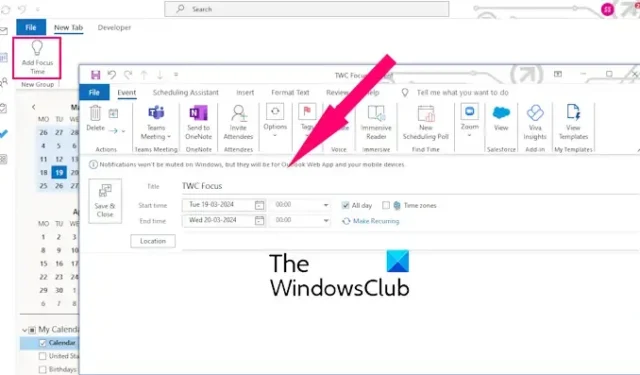
Le Focus Time est un temps dédié que vous réservez pour effectuer une tâche ininterrompue ou hautement prioritaire. Heureusement, Outlook offre la possibilité de réserver une plage horaire pour les tâches sur lesquelles vous devez vous concentrer en utilisant Focus Time. Dans cet article, nous allons vous montrer comment utiliser Focus Time dans Outlook .
Comment définir le temps de concentration dans Outlook ?
Vous pouvez facilement ajouter du temps de concentration dans Outlook pour prioriser et gérer les tâches importantes. Pour ce faire, voici les méthodes que vous pouvez utiliser :
- Utilisation de la fonction Ajouter un temps de mise au point.
- Utilisation du complément Viva Insights.
1] Utilisation de la fonction Ajouter un temps de mise au point
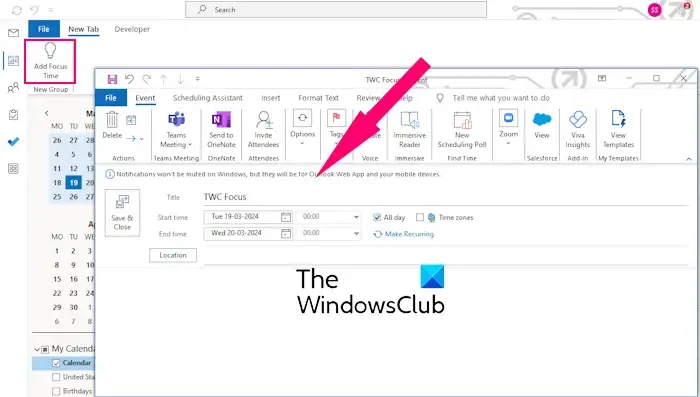
Outlook est livré avec une fonctionnalité dédiée Ajouter du temps de focus. Vous pouvez l’utiliser depuis son onglet Accueil. Il y aura une fonctionnalité dédiée pour utiliser le temps de mise au point. Pour l’utiliser, suivez les étapes ci-dessous :
- Tout d’abord, ouvrez Outlook, accédez à Calendrier et accédez à l’onglet Accueil.
- Ensuite, recherchez l’ option Ajouter un temps de mise au point et cliquez dessus.
- Après cela, vous pouvez configurer les paramètres de l’heure de mise au point, notamment son titre, son heure de début, son heure de fin, ses fuseaux horaires, son emplacement, etc.
- Une fois terminé, cliquez sur le bouton Enregistrer et fermer .
Si vous ne voyez pas la fonction de temps de mise au point sur le ruban dans Outlook, vous pouvez personnaliser le ruban et ajouter la fonctionnalité à la barre d’outils principale. Accédez à Fichier > Options , accédez au ruban Personnaliser , sélectionnez Toutes les commandes, puis ajoutez la fonction « Ajouter un temps de mise au point » à un groupe ou un onglet personnalisé.
Voir : Le son des notifications par e-mail ne fonctionne pas dans Outlook .
2] Utilisation du complément Viva Insights
Viva Insights est un complément pour Outlook et d’autres applications Office qui permet aux individus d’améliorer leur productivité. Vous pouvez l’utiliser pour ajouter du temps de concentration dans Outlook. Voici comment l’utiliser :
Dans Outlook, cliquez sur le complément Viva Insights dans l’onglet Accueil .
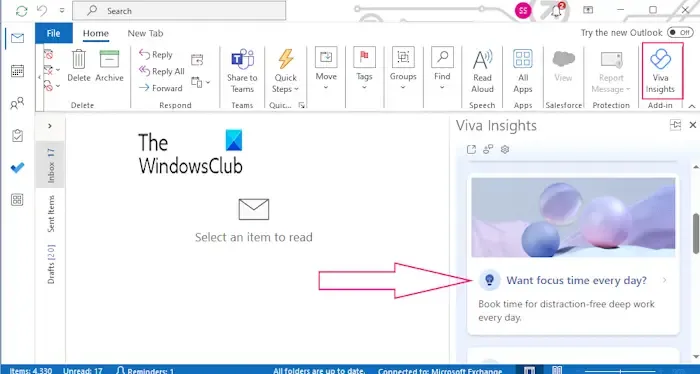
Maintenant, cliquez sur Vous voulez du temps de concentration tous les jours ? option dans le panneau qui apparaît.
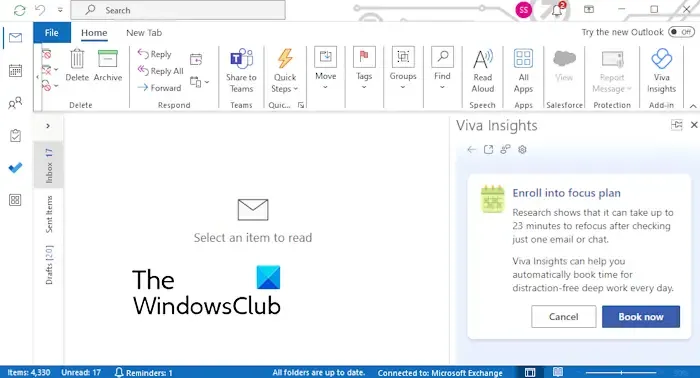
Ensuite, appuyez sur le bouton Réserver maintenant pour ajouter une heure de concentration.
Après cela, accédez à votre calendrier et double-cliquez sur l’ événement Focus time .
Maintenant, modifiez le temps de mise au point selon vos besoins.
Une fois terminé, appuyez sur le bouton Enregistrer et fermer .
Comment supprimer Focus Time dans Outlook ?
Le processus de suppression du temps de concentration dans Microsoft Outlook est assez simple. Vous pouvez suivre les étapes ci-dessous pour ce faire :
- Ouvrez Outlook.
- Accédez au calendrier.
- Recherchez un événement de temps de concentration.
- Sélectionnez le temps de mise au point.
- Appuyez sur le bouton Supprimer.
Tout d’abord, ouvrez l’application Outlook et accédez à l’onglet Calendrier. Vous pouvez voir le temps de concentration mis en évidence sur votre calendrier.
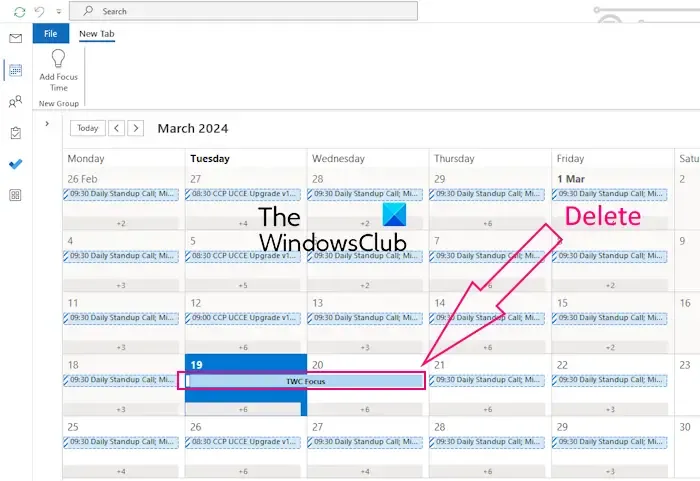
Vous pouvez simplement sélectionner la barre de temps de mise au point et appuyer sur le bouton Supprimer de votre clavier pour supprimer le temps de mise au point.
Si vous ne voyez pas la barre de temps de mise au point mise en évidence sur le calendrier, vous pouvez la rechercher manuellement. Pour cela, cliquez sur la barre de recherche dans l’ onglet Calendrier et entrez le « focus » ou un mot-clé similaire à celui que vous avez utilisé précédemment.
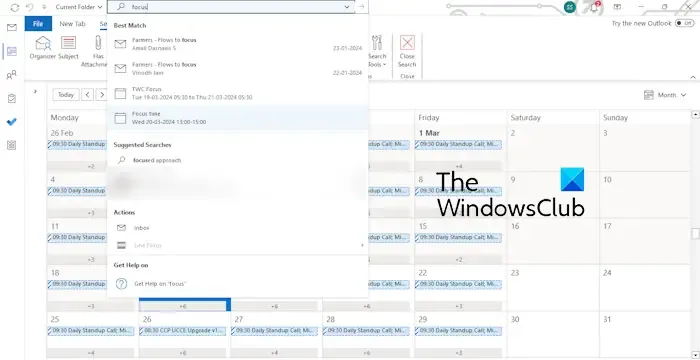
Vous verrez tous les éléments de temps de concentration dans les résultats ; sélectionnez celui que vous souhaitez supprimer.
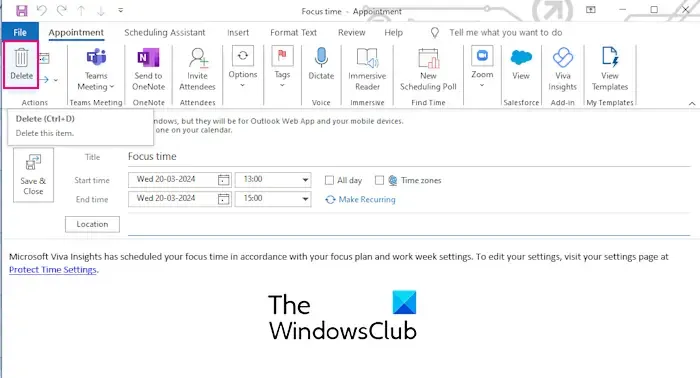
Dans la fenêtre ouverte, cliquez sur le bouton Supprimer pour supprimer le temps de mise au point.
De même, vous pouvez supprimer d’autres éléments de temps de concentration dans Outlook.
Vous ne parvenez pas à supprimer le temps de concentration dans Outlook ?
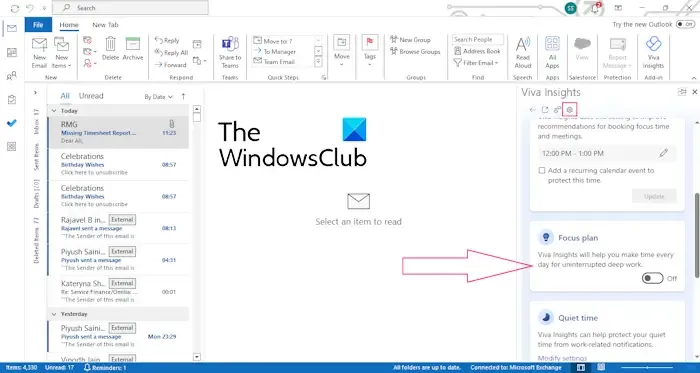
Certains utilisateurs ont signalé ne pas pouvoir supprimer le temps de concentration dans Outlook. Si vous ne parvenez pas à le faire en utilisant la méthode décrite ci-dessus, vous pouvez suivre les étapes ci-dessous pour ce faire :
- Tout d’abord, accédez à l’ onglet Accueil dans Outlook et cliquez sur le complément Viva Insights .
- Maintenant, dans le volet ouvert, sélectionnez l’ icône en forme d’engrenage (Paramètres).
- Après cela, faites défiler vers le bas pour trouver l’ option du plan Focus et désactivez la bascule qui lui est associée.
Cela désactivera et supprimera le temps de focus créé avec le complément Viva Insights dans Outlook.
J’espère que cet article vous aidera à ajouter ou supprimer du temps de concentration dans Outlook.
Comment modifier le temps de concentration dans Outlook ?
Pour modifier le temps de mise au point dans Outlook, double-cliquez sur l’élément de temps de mise au point créé ; il s’ouvrira dans une fenêtre d’édition. Vous pouvez maintenant modifier l’heure de début et l’heure de fin en conséquence. Une fois terminé, cliquez sur le bouton Enregistrer et fermer pour appliquer les nouveaux paramètres de temps de mise au point. Aussi simple que cela.
Comment supprimer Focus Time de mon calendrier ?
Si nous parlons de Google Agenda, vous pouvez sélectionner l’heure de mise au point dans la vue du calendrier. Après cela, cliquez sur l’ icône Supprimer l’événement pour supprimer l’événement de temps de mise au point. Si vous souhaitez supprimer l’heure de concentration du calendrier Outlook, vous pouvez désactiver l’option de plan de concentration de Viva Insights ou la supprimer directement du calendrier.



Laisser un commentaire